時間:2024-03-15 來源:互聯網 瀏覽量:
Steam平台是全球最大的數字遊戲發行平台之一,為廣大玩家提供了豐富多樣的遊戲選擇,在選擇遊戲時,了解遊戲的版本信息是至關重要的。通過Steam平台,玩家可以輕鬆查看遊戲的版本信息,以便在購買前對遊戲有更清晰的了解。接下來我們將介紹如何在Steam上查看遊戲的版本信息,幫助玩家更好地選擇適合自己的遊戲版本。
操作方法:
1.首先我們進入steam當中,點擊我們的遊戲庫。
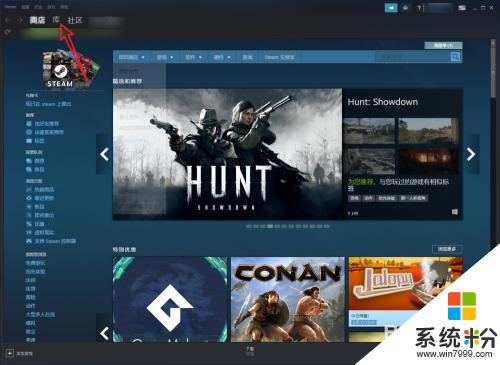
2.然後選中我們想要查看遊戲版本的遊戲。
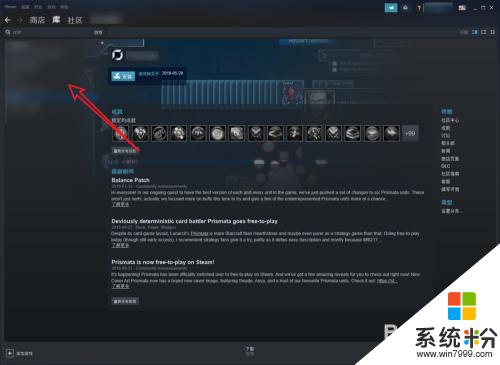
3.現在我們要進入到遊戲的商品頁麵當中。
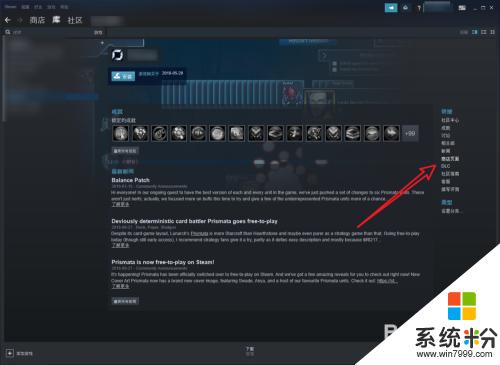
4.點擊圖中箭頭所指地更新標簽。
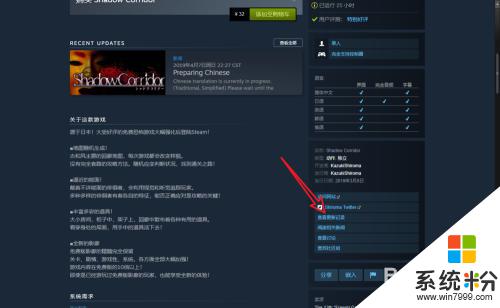
5.在這裏我們就可以查到當前遊戲的版本了。
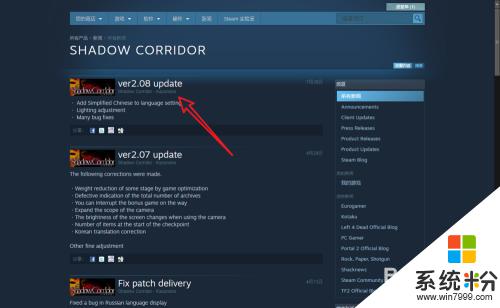
6.總結:
1.進入到steam的遊戲庫中。
2.找到要查看遊戲版本的遊戲,進入商品界麵。
3.點擊右側的更新標簽。
4.查看遊戲版本。
以上就是關於如何查看遊戲版本的全部內容,如果你遇到這種情況,可以嚐試根據小編提供的方法解決,希望對大家有所幫助。